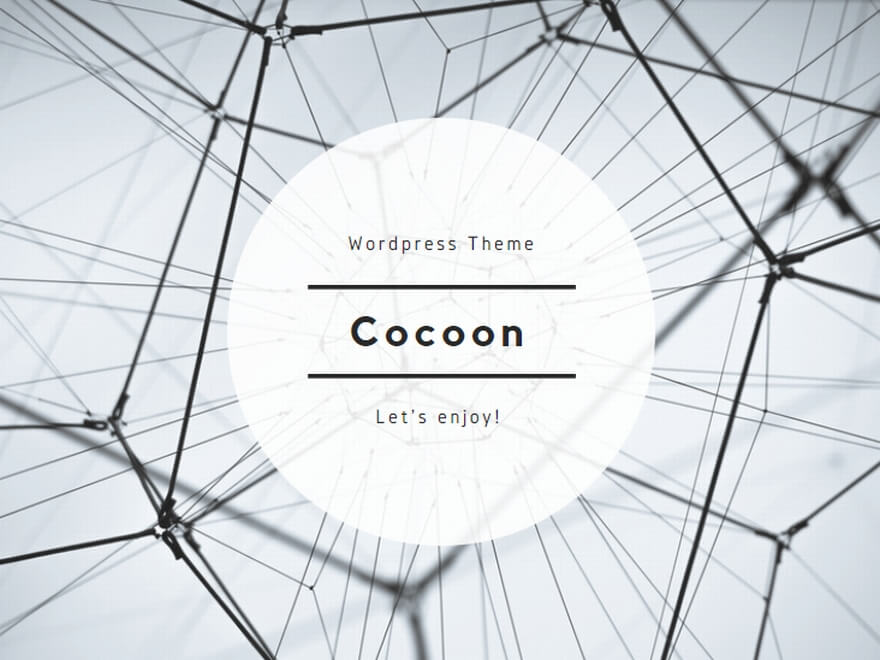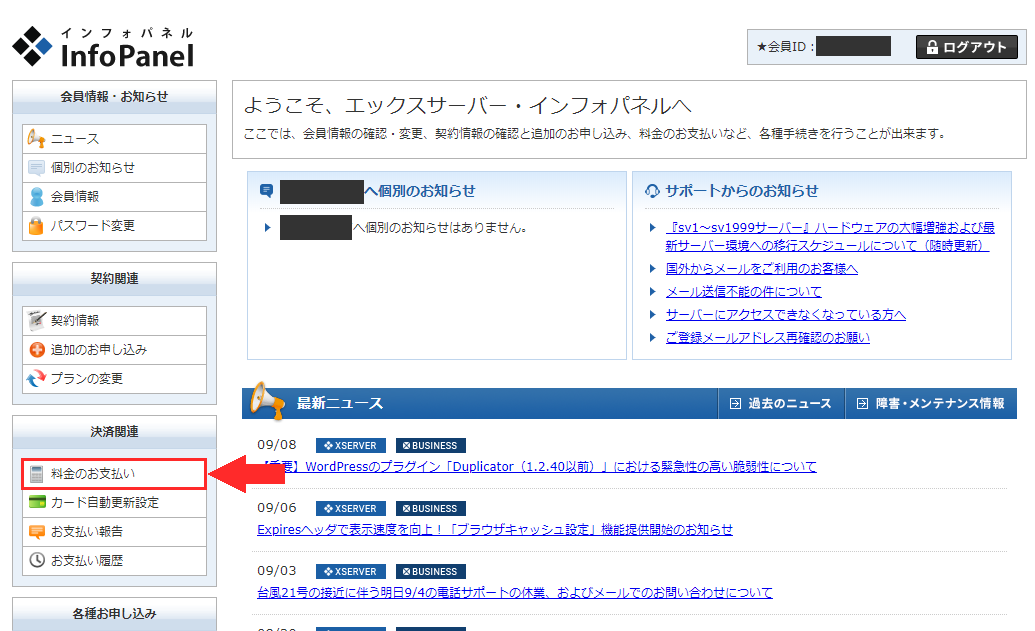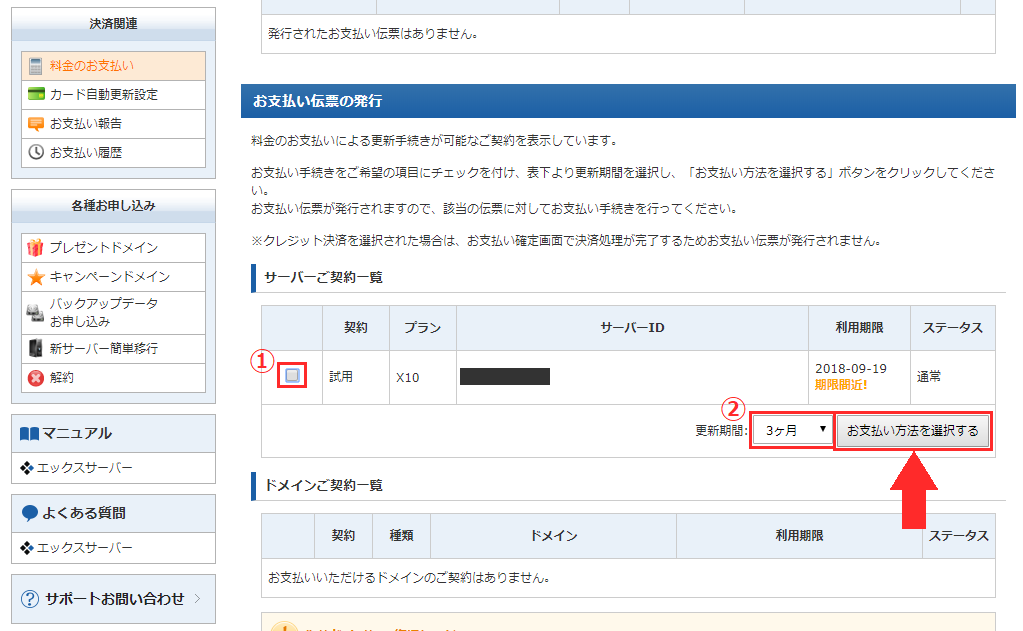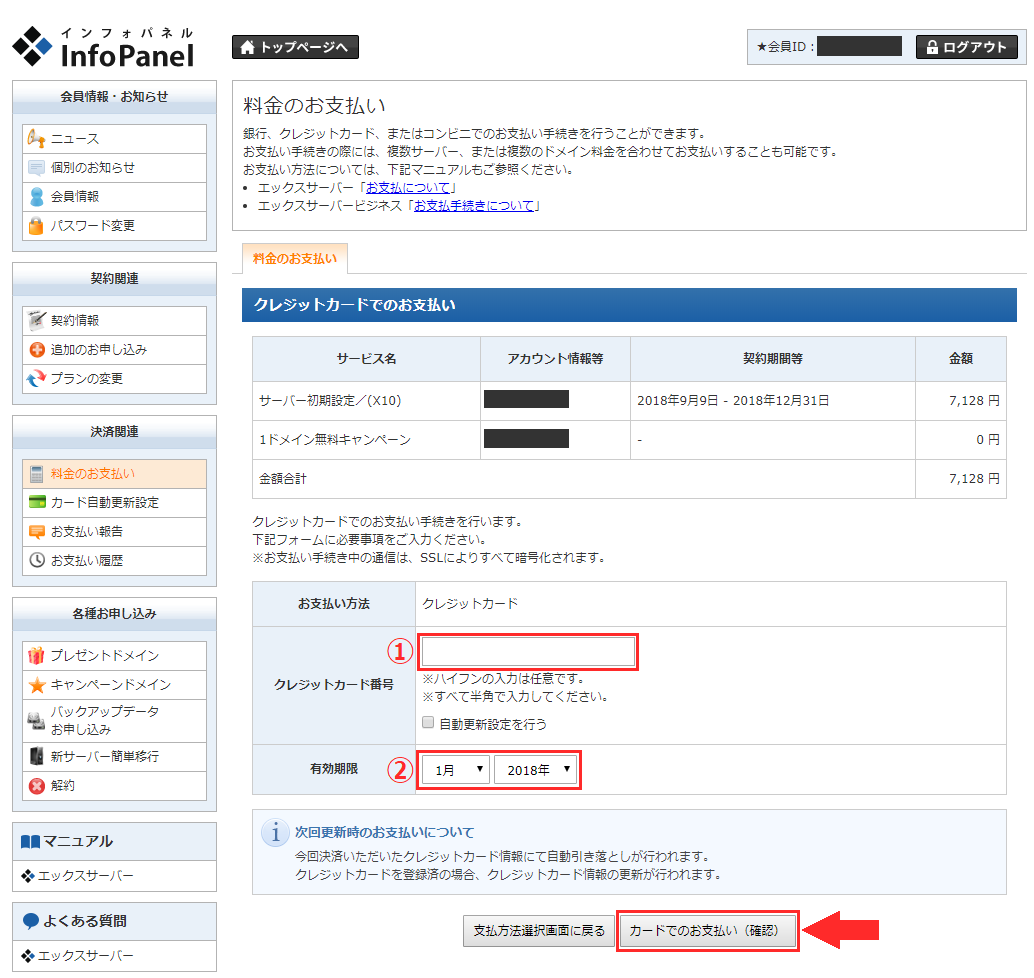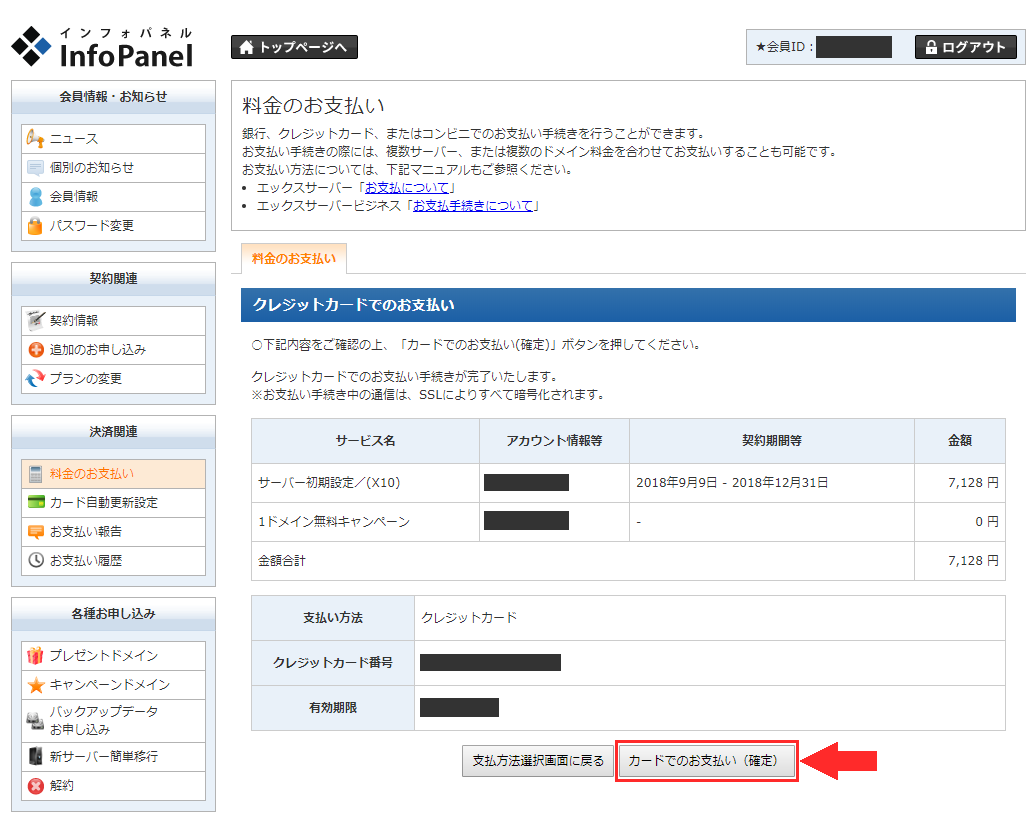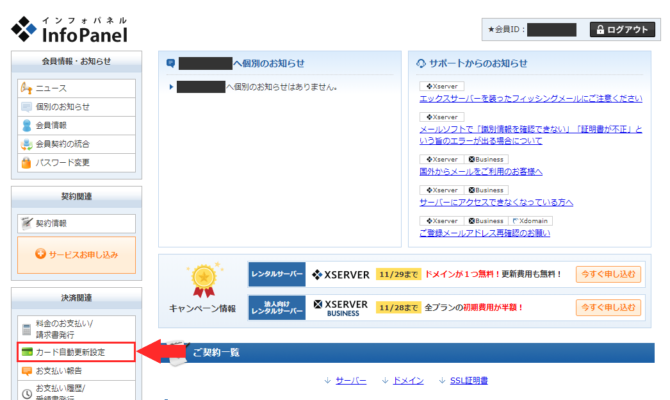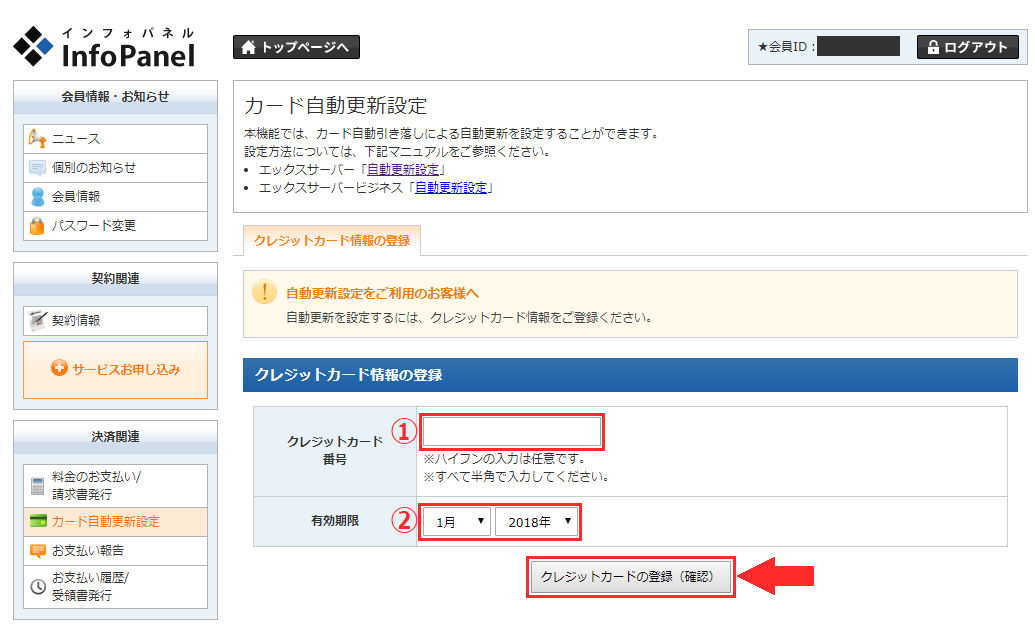初めまして。Ni(ナイ)です。
エックスサーバーを契約後、「10日間の無料お試し期間」があるのですが、その10日間って結構あっという間に過ぎてしまうんですよね…。
もしエックスサーバーでブログ運営することを決断されているのなら、10日間の間に料金の支払い設定を行って下さい。
自分は料金の支払い設定で少し余計に料金を払ってしまった経験があります…(泣)。
そこで自分の体験談も交えて、料金の支払い設定と継続するならお得になるかもしれない支払い方法も合わせて紹介したいと思います。
自分がクレジットカード払いしかしたことがないので…。ご了承下さいますようお願い致します。
料金の支払い設定
では早速本題に入りましょう。
まずは「インフォパネル」にログインして下さい。
左側にある決済関連の中にある「料金のお支払い」をクリックして下さい。
①サーバーご契約一覧の中から支払い設定を行いたいサーバーIDにチェックを入れて下さい。
②更新期間を選んで下さい。自分はまだ始めたばかりで不安だったので3ヶ月にしました。
選択が終わりましたら「お支払い方法を選択する」をクリックして下さい。
クレジットカード払いの支払い方法を紹介しますので、クレジットカードの「クレジットカード決済画面へ進む」をクリックして下さい。
①クレジットカード番号に支払い設定をしたいクレジットカードの番号を半角で入力して下さい。
ハイフンの入力は任意だそうですので、省略していただいても構いません。
②有効期限は上記のカードの有効期限を選択して下さい。
上記の入力が終わりましたら「カードでのお支払い(確認)」をクリックして下さい。
①クレジットカード番号の入力欄の下に「自動更新設定を行う」という項目があります。
自分の場合色々ありましてチェックを入れませんでした。
下記からは「自動更新設定を行う」にチェックを入れていない状態で進みますので、ご了承下さい。
また、自動更新設定については後程説明させていただきます。
「契約期間」や「金額」などを確認し、「クレジットカード番号」と「有効期限」に間違いがないかどうか確認してから、「カードでのお支払い(確定)」をクリックして下さい。
エックスサーバーの料金支払い設定は完了です。
お疲れ様でした。
少し料金がお得になるかもしれない「自動更新設定」とは
「自動更新設定」の説明をする前に、「エックスサーバーの料金」について軽く説明します。
契約する前に料金については把握されていると思いますが、エックスサーバーでは契約期間によって料金が異なります。
月額料金に換算した時の話になります。
契約期間には「3ヶ月」「6ヶ月」「12ヶ月」「24ヶ月」「36ヶ月」と種類があります。
契約期間が長いほど月額料金に換算した時安くなるのですが、支払いの時どえらい金額になります。
なるべくブログ運営の費用は抑えたいけど、一気に料金を支払いのは無理!!って方(まさしく自分)に朗報があります。
それが自動更新設定です。
実際に見ていただいた方がわかるかと思いますので、下記にリンクを貼っておきますね。
リンク先は「X10プラン」になります。
お気づきになられましたでしょうか。
そうです。なんと「1ヶ月払い」ができるのです!!
それに、月額料金に換算した「12ヶ月払い」と同じ料金になるのです。
月々払うのがめんどくさいって方には関係ない話ですが…。
しかし、注意点があります。
自動更新設定はクレジットカード払いのみでしか設定できない支払い方法になります。
今度はクレジットカードなんか持ってないよ~って方が関係ない話になってしまいました…。
さきほどの料金支払い方法の設定で「自動更新設定を行う」にチェックを入れませんでしたが、後からでも設定する事は可能です。
これから自動更新設定を後から設定する場合の設定方法を紹介したいと思います。
自動更新設定を後から設定する場合の設定方法
料金支払い方法の設定で「自動更新設定を行う」にチェックを入れなかった場合、次回契約更新日までに自動更新設定を行って下さい。
しかし設定する日によっては自動更新が間に合わず、契約期間が「3ヶ月」からの支払いになってしまいます。
その気を付けたい日にちですが、自動更新の引き落とし日になります。
自動更新の引き落としタイミングは毎月20日から末日だそうです。
ですので次回契約更新月の19日までに自動更新設定をすれば間に合うと思います。
自動更新の引き落としタイミングを知らなかったために、次回契約更新日までに自動更新設定をすればいいやと悠長に過ごしていたもので…。
おかげさまで自動更新設定では支払いが間に合わないということで、再度契約期間を「3ヶ月」ですぐに支払わさせていただきました…(自分の体験談です)。
この件で学ばせていただいた教訓は、次回契約更新日よりも、もっと前に自動更新設定をしようです。
自分の教訓がお役に立てば幸いです。くれぐれもお気をつけて下さい…!!
では早速本題に入りましょう。
まずは「インフォパネル」にログインして下さい。
左側にある決済関連の中にある「カード自動更新設定」をクリックして下さい。
①クレジットカード番号に支払い設定をしたいクレジットカードの番号を半角で入力して下さい。
ハイフンの入力は任意だそうですので、省略していただいても構いません。
②有効期限は上記のカードの有効期限を選択して下さい。
上記の入力が終わりましたら「クレジットカードの登録(確認)」をクリックして下さい。
下記からスクリーンショットを撮り忘れてしまった為に、うろ覚えです。間違っていたら申し訳ありません…。
「クレジットカード番号」と「有効期限」に間違いがないかどうか確認してから、「カードでのお支払いクレジットカードの登録(確定)」をクリックして下さい。
エックスサーバーの自動更新設定は完了です。
お疲れ様でした。